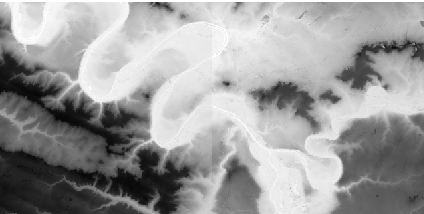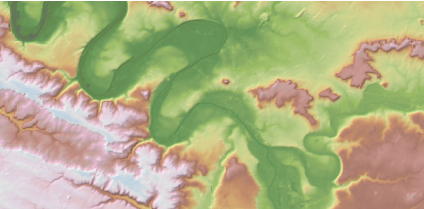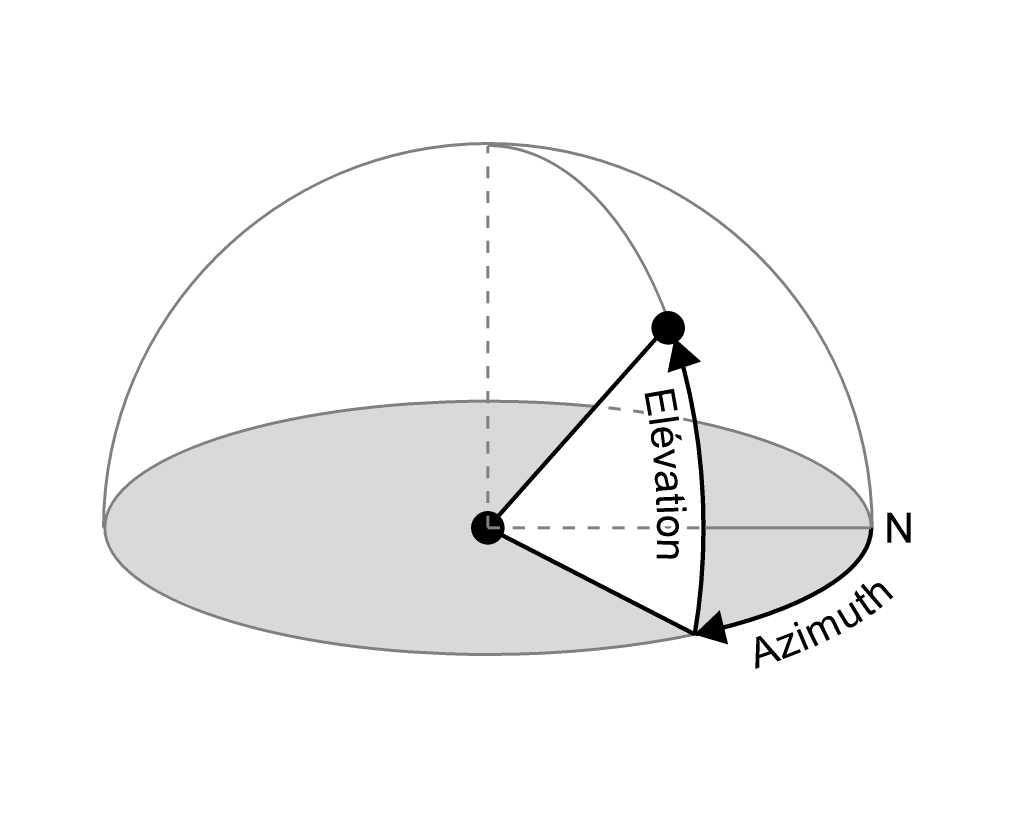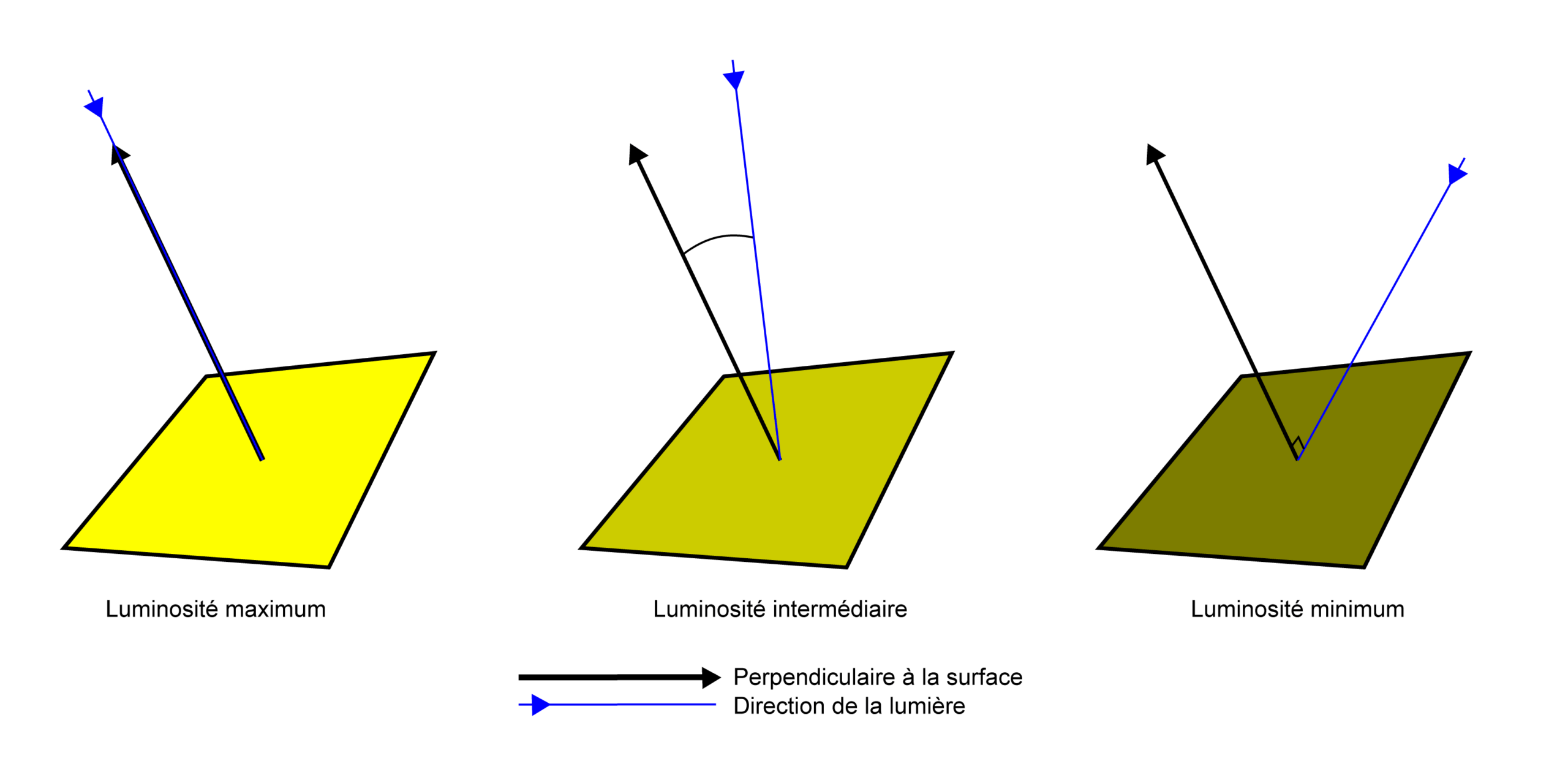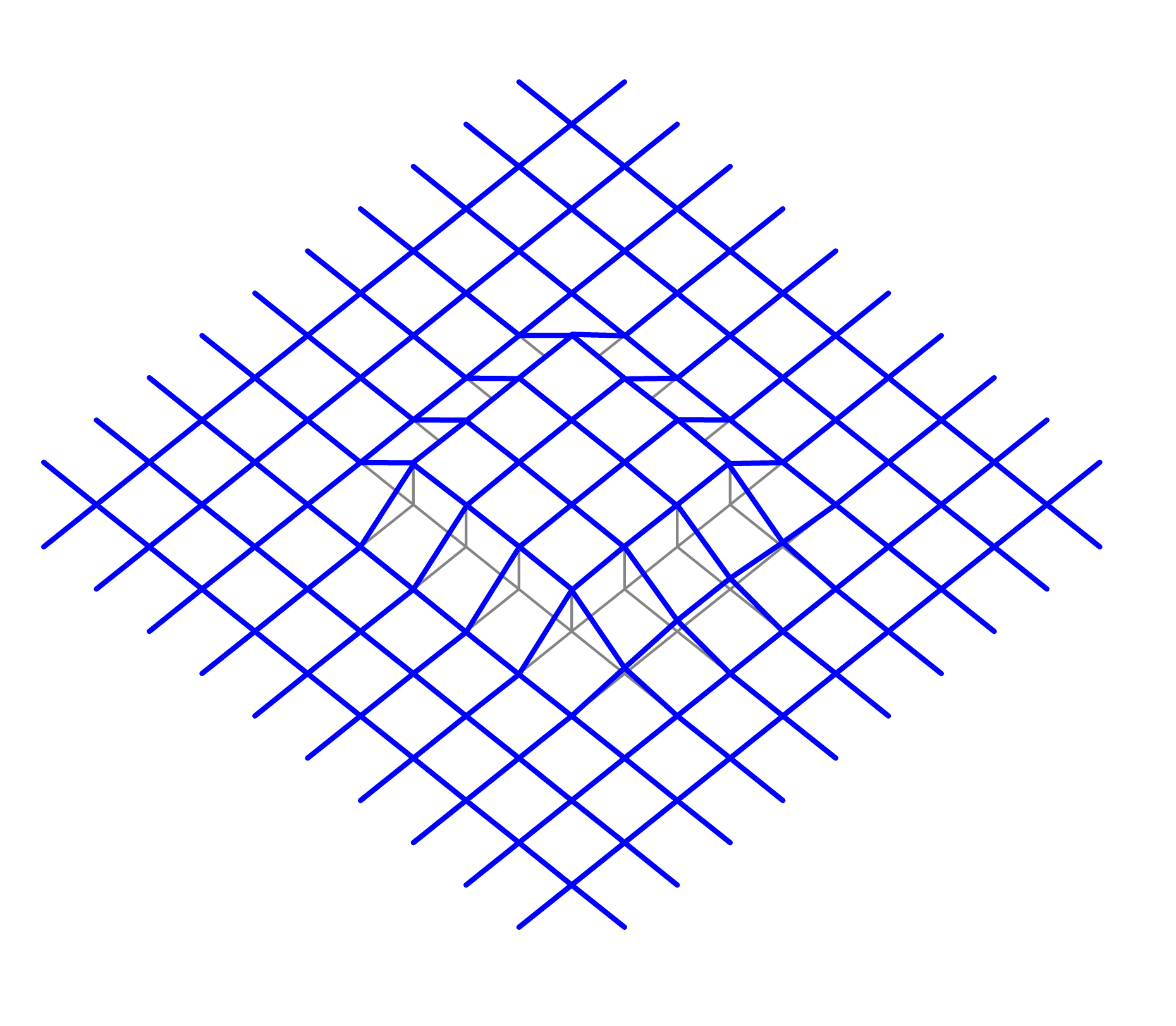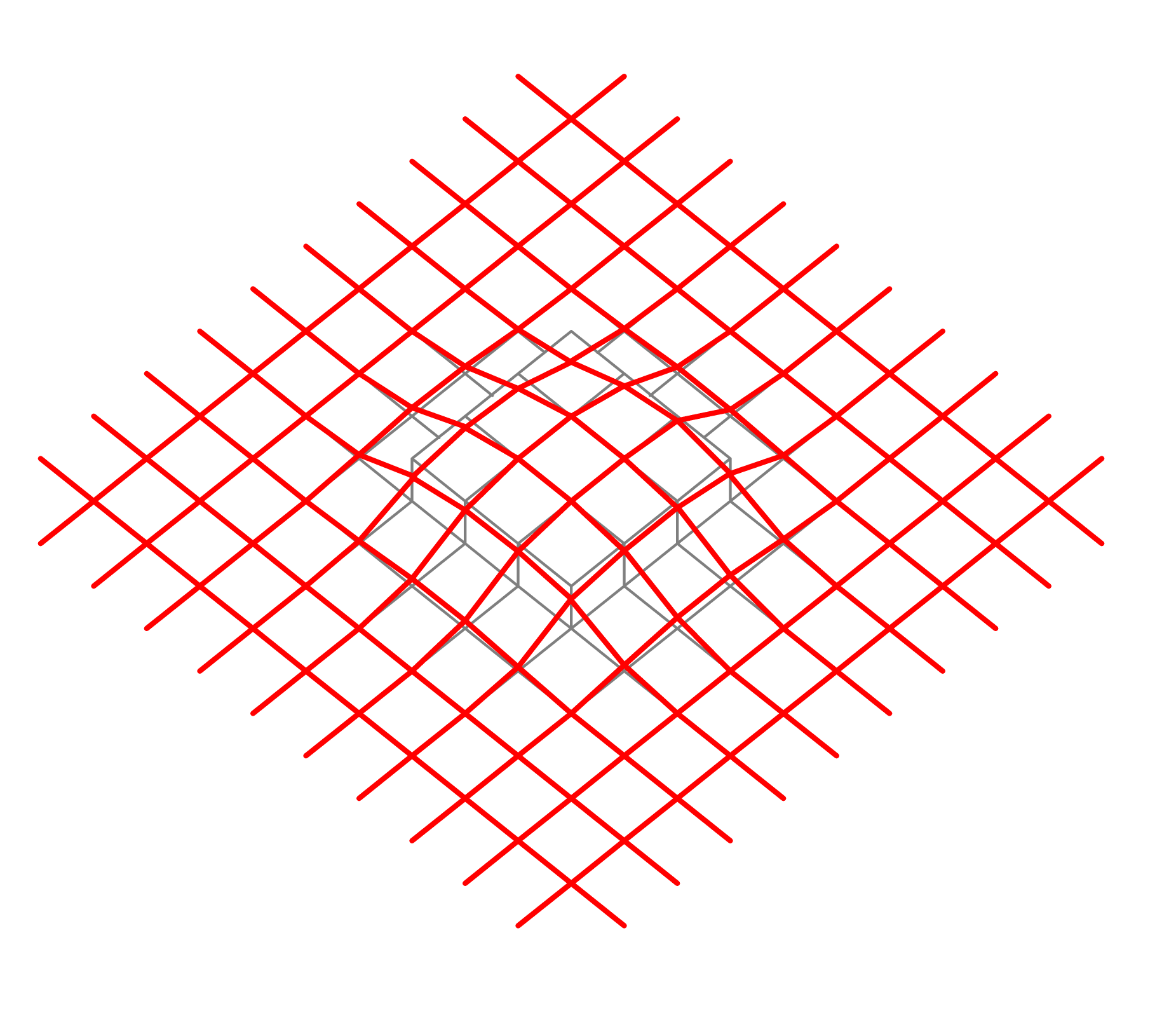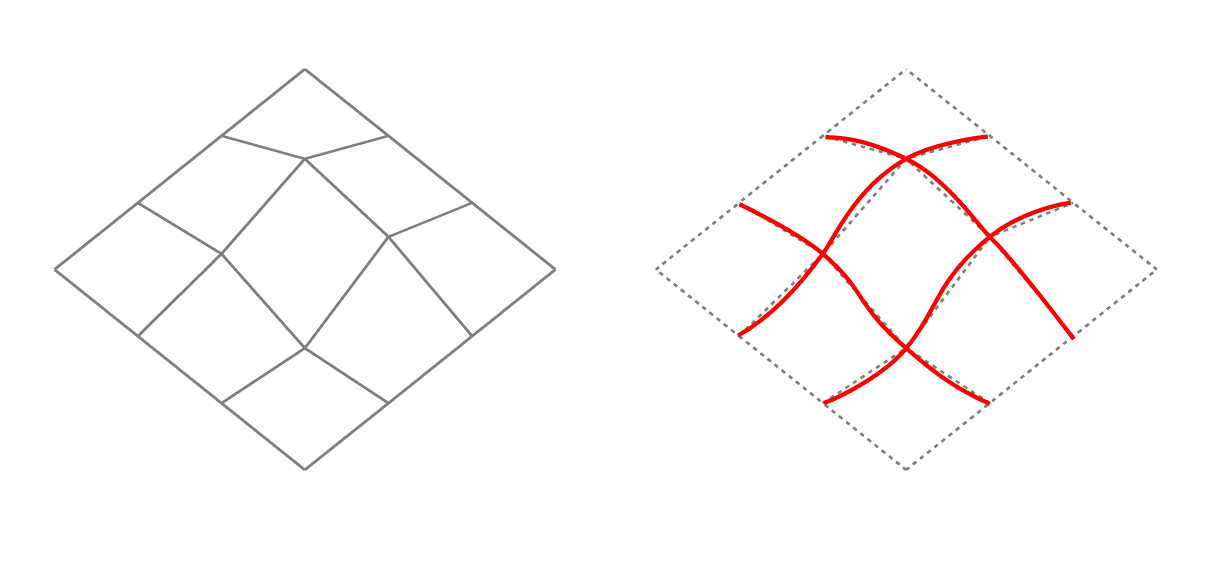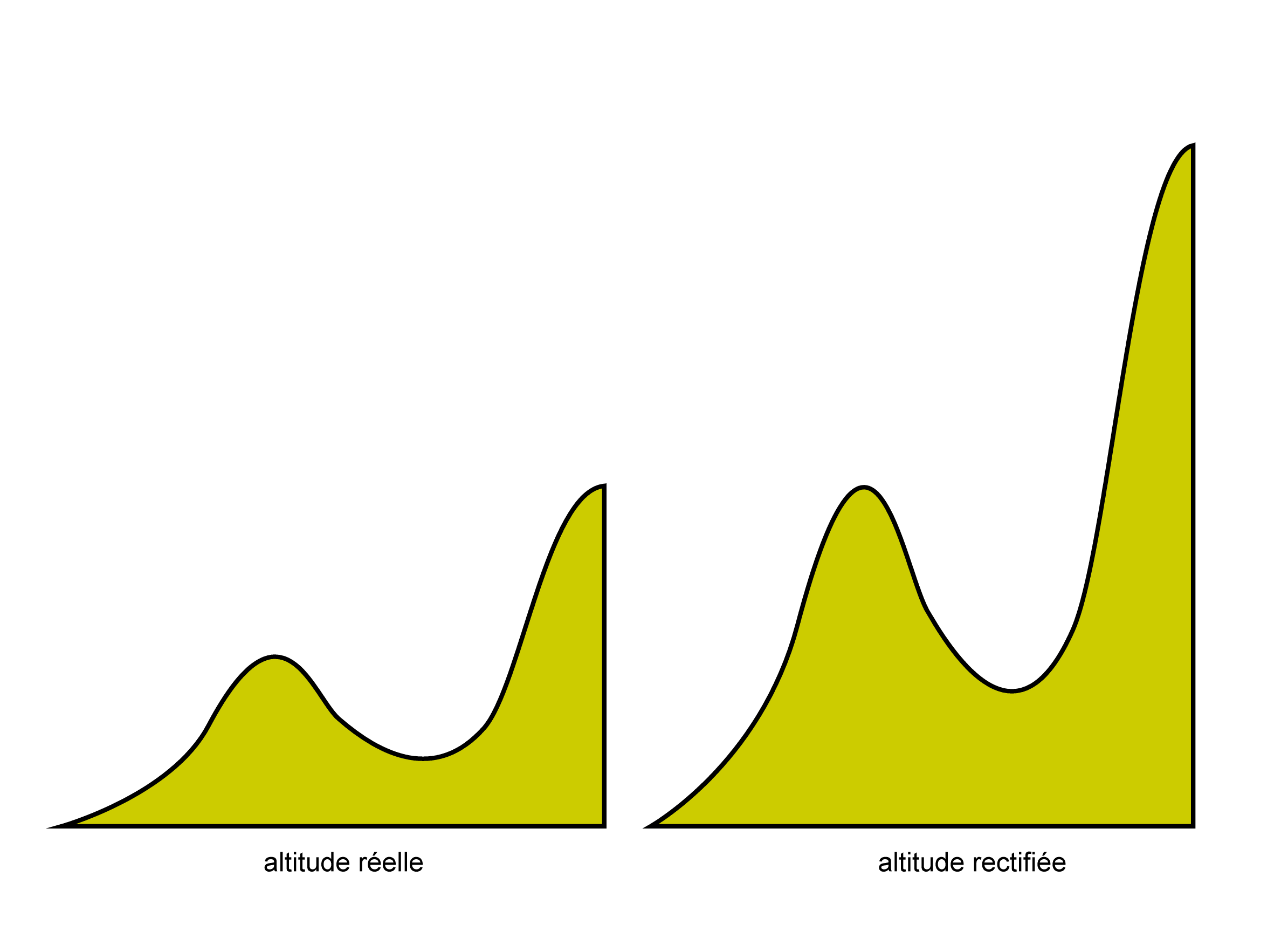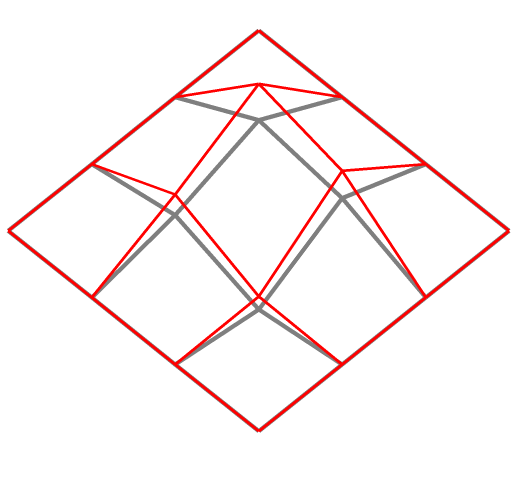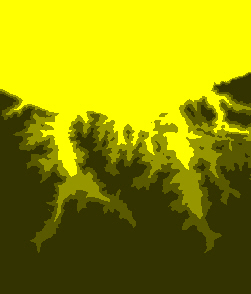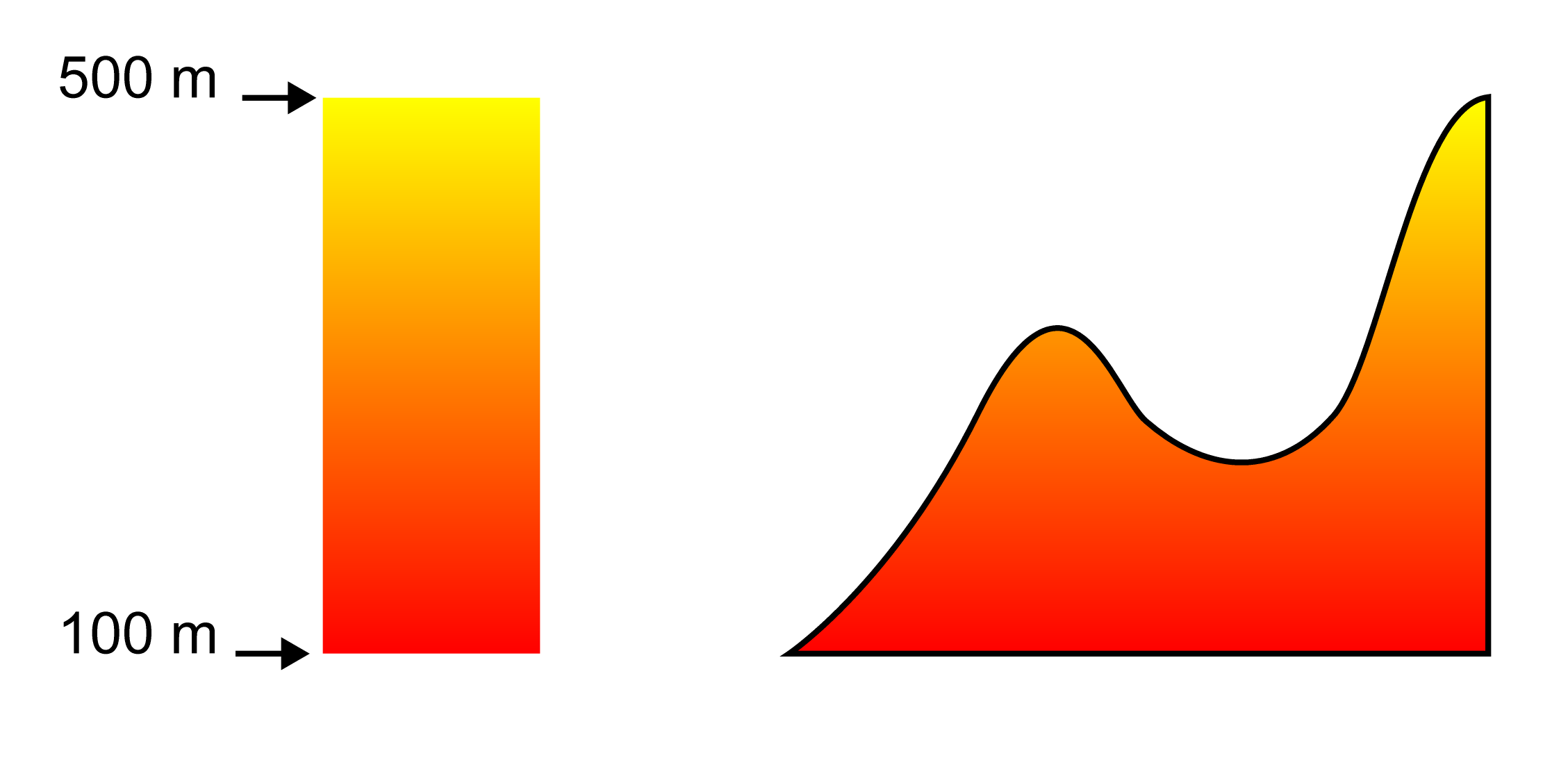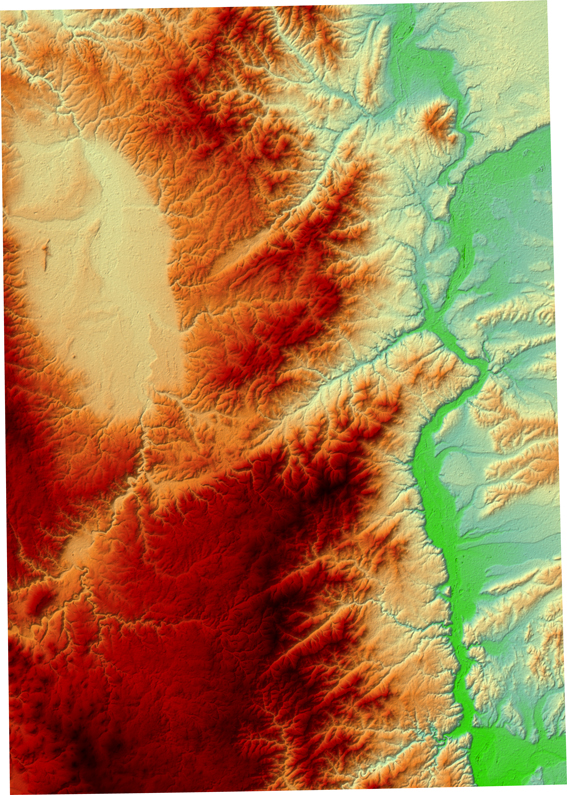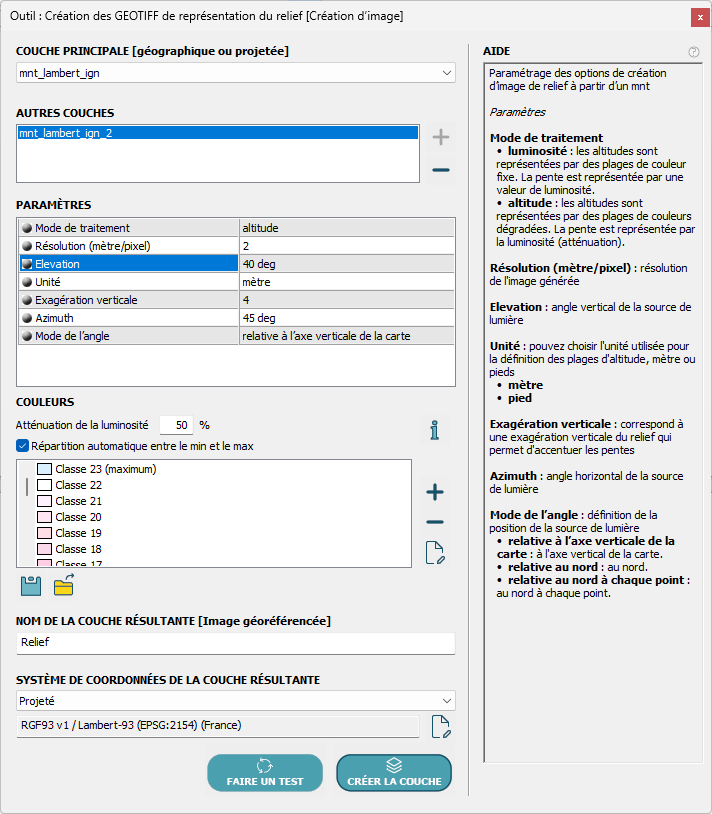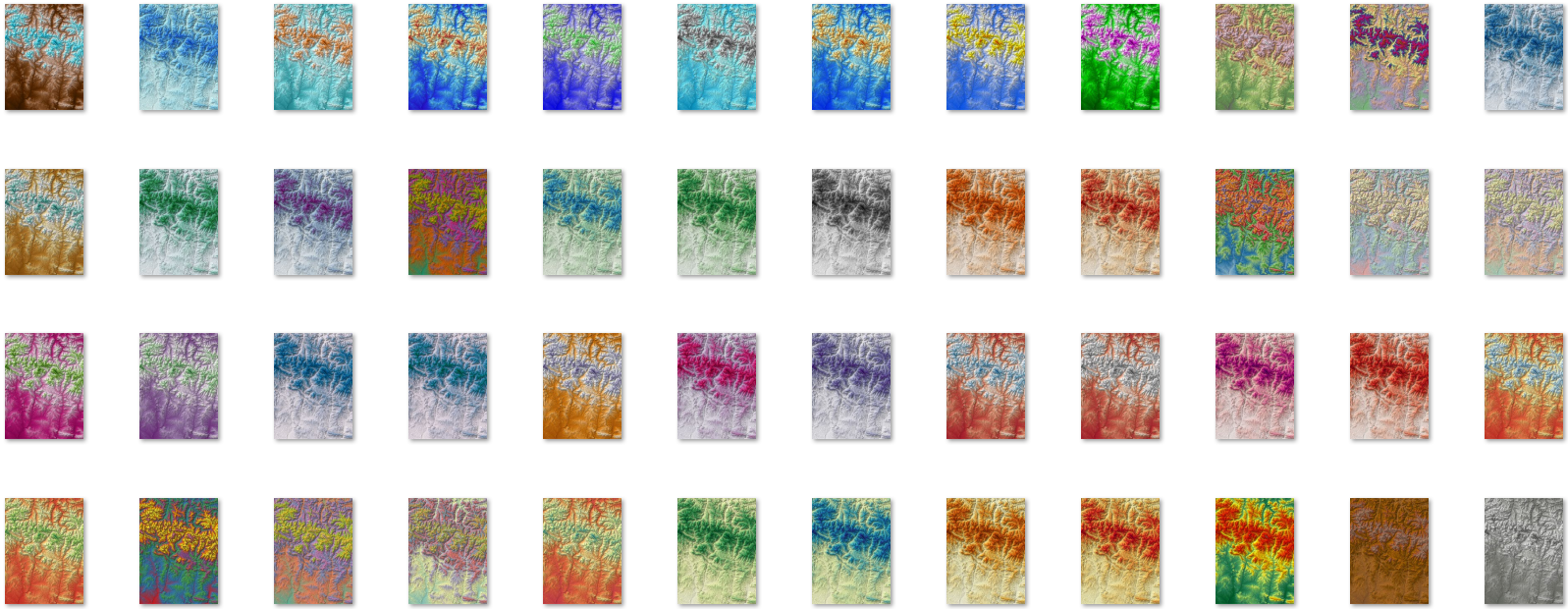Les images du relief dans un SIG comme LorikGISTools
• • •
Créer une image relief ?
Concrètement, comment ça fonctionne ?
Créer une image de relief à partir de modèles numériques de terrain est une opération proposée par plusieurs logiciels SIG, comme QGIS ou ARCGIS, mais la solution proposée par LorikGISTools vous permet de créer ces images géoréférencées grâce à un outil simple, puissant et rapide, qui présente de nombreux avantages :
- De nombreuses options de définition des couleurs
- Lissage des valeurs d’altitude au points
- Lissage avancée des surfaces entre points pour une surface plus représentative de la réalité
- Une seule image pour un ensemble de MNT jointifs
- Image créée dans tous les géoréférencements possibles, même si différent de celui du MNT
- Une très grande rapidité d’exécution
- Une interface simple
Dans cet exemple où l’altitude est représentée par une valeur de noir, on obtient :
La direction de la lumière
Il est nécessaire d’indiquer d’où vient la lumière qui éclaire la surface de terrain couverte par le MNT. Pour ce faire, nous devons entrer de manière classique deux valeurs d’angle :
L’Elévation qui est l’angle vertical, et l’Azimuth, l’angle horizontal, tels que représentés dans le schéma suivant :
L’azimuth étant l’angle horizontal entre la source de lumière et un axe de référence, un autre attribut intitulé mode de l’angle permet de choisir cet axe parmi trois possibilités :
– La direction verticale de l’image.
– Le nord au centre de l’image.
– Le nord en chaque point de l’image.
Ce dernier mode est très apprécié pour des surfaces étendues avec une projection ou le nord varie en chaque point comme illustré dans cet exemple utilisant une projection UTM :
La luminosité
Elle se calcule aisément en chaque point. Plus la direction de la lumière est proche de la perpendiculaire à la surface, plus la luminosité est importante, comme illustré dans l’exemple suivant :
Lissage des valeurs d’altitude au points du MNT
Il arrive que les MNT aient été définis avec des valeurs d’altitude de précision limitée, ce qui donne des surfaces comme ici, avec notamment de nombreux aplats :
Le lissage consiste à recalculer les altitudes aux points en fonction de celle de leur voisins plus ou moins proches. LorikGISTools permet de définir ceci directement dans les propriétés des MNT utilisés, selon la méthode Gauss, ce qui permet d’obtenir dans notre exemple le résultat suivant :
Le calcul de la pente
L’outil va donc avoir à déterminer cette perpendiculaire en chaque point de l’image. Plusieurs fonctionnalités puissantes vous permettent de grandement améliorer la qualité du résultat.
Le lissage des surfaces
Il est automatique et donc ne nécessite aucun paramétrage. Il permet de remplacer les segments entre points par des courbes calculées fonctions des points voisins par interpolation bicubique, et d’en déduire la surface correspondante.
Ceci permet de passer de convertir une surface de la manière suivante :
Suite à cette préparation et grâce à ses algorithmes originaux, LorikGISTools sait calculer la perpendiculaire à ce type de surface en chaque point de manière très précise et beaucoup plus réaliste, à la différence des outils classiques des autres logiciels.
L’exagération
Pour des reliefs peu accentués, la luminosité varie peu d’un point à l’autre d’où une difficulté à mettre en évidence ce relief. La solution couramment utilisée consiste à définir l’exagération verticale.
Il s’agit tout simplement un coefficient multiplicatif de l’altitude qui permet d’accentuer les pentes lors du calcul de la luminosité, et donc d’accentuer le contraste, principe mis en évidence ici :
Le choix final de la couleur
Là encore LorikGISTools offre toutes les possibilités qui vous seront nécessaires.
Les couleurs se calculent par plages d’altitude et vous pouvez définir autant de plages que désiré. Pour une plage donnée, par exemple entre 100 et 200 mètres, plusieurs méthodes sont proposées :
Couleur ne dépendant que de la luminosité :
Quel que soit le point de l’image, sa couleur ne dépend pas de son altitude mais uniquement de sa luminosité. Il ne faut donc définir que la couleur pour la luminosité maximum et celle pour la minimum. Ceci se fait de trois façons possibles :
Couleur unique :
Il n’y a qu’une couleur pour toute valeur de luminosité, le résultat ne met donc en évidence que les plages d’altitude :
Variation de la luminosité :
La luminosité calculée du point est utilisée pour la luminosité de sa couleur. Il ne faut choisir donc qu’une couleur pour la luminosité maximum :
Dégradé :
La couleur varie selon sa luminosité entre deux couleurs à définir (ici une seule plage d’altitude allant du jaune au gris) :
Couleur dépendant de l’altitude :
Beaucoup plus riche, cette représentation fait varier la couleur d’un point de l’image selon son altitude entre deux couleurs à définir, ainsi que l’explique ce schéma :
Puis la couleur est atténuée selon la luminosité, ce qui permet d’obtenir ce type de résultat :
Présentation de l’outil
MNT ⇒ Création d’image ⇒ Création des GEOTIFF de représentation du relief.
D’un usage simple, il se présente ainsi :
Commencez par choisir la couche contenant un MNT.
Ajoutez au besoin d’autres couches contenant des MNT jointifs, c’est à dire dans le même géoréférencement et calés sur une même grille.
On retrouve ensuite les paramètres :
Mode de traitement, avec deux valeurs possibles :
- Luminosité pour des couleurs ne dépendant que de la luminosité
- Altitude pour des couleurs dépendant aussi de l’altitude
Résolution, qui permet d’indiquer le nombre de mètres que représente un pixel de l’image finale.
Unité, à choisir entre mètre et pied pour la définition des altitudes des plages de couleurs
Exagération verticale, ainsi que détaillé plus avant
Elévation, Azimuth et Mode de l’angle pour la source de lumière.
Puis définissez vos pages de couleurs, en précisant le pourcentage d’atténuation pour le Mode de traitement Altitude.
Notez que vous avez la possibilité de sauvegarder ou recharger cette configuration dans un fichier externe.
Enfin, entrez le nom de la couche à créer ainsi que son géoréférencement.
L’opération va créer une nouvelle couche raster qui pourra être exportée dans un fichier au format GEOTIF.